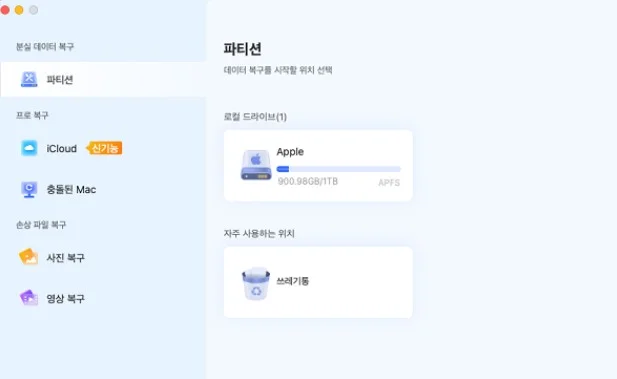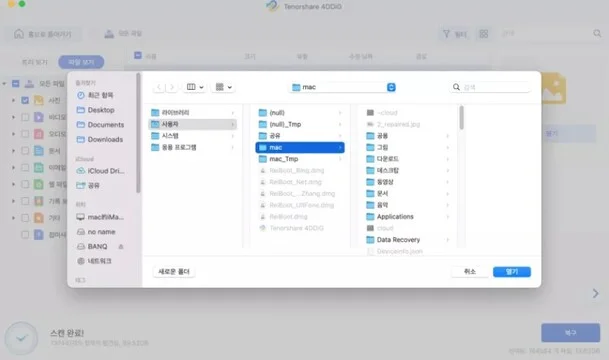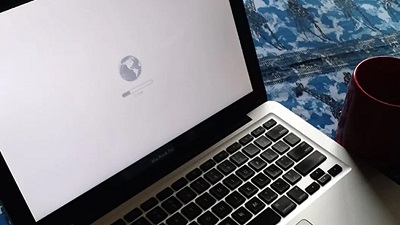2019 Catalina 출시 이후, 맥은 기본 로그인 쉘을 Bash에서 Zsh로 전환했습니다. 따라서, Zsh명령은 이제 다음 시스템 업데이트에서 접근할 수 없게 될 수도 있습니다. 맥의 터미널 창에서 명령을 수행하려고 할 때, "zsh: command not found" 라는 메시지가 나올 수도 있습니다. command not found 문제는 맥에서 명령 라인을 이용할 때 흔하게 나타납니다. 이것은 명령이 유효하지 않다고 판단되어서 에오류 메시지가 나타났음을 의미합니다.
이 오류는 시스템에 설치되지 않은 명령, 부적절한 신택스, 잘못된 입력과 같은 원인으로 인해 발생합니다. 좋은 소식은 특정 조치를 취하면 문제를 해결과 맥OS zsh command not found 문제를 해결할 수 있다는 것이죠.
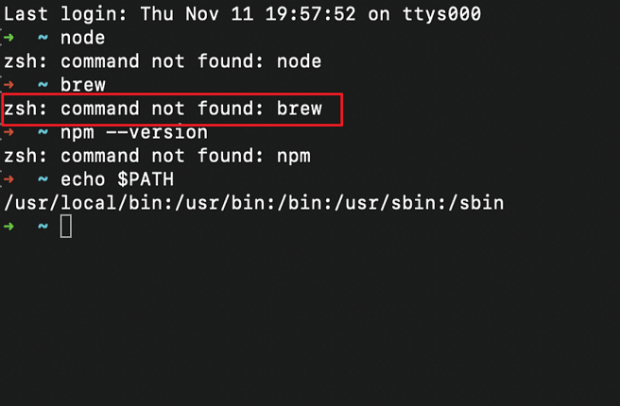
파트 1 : "zsh: command not found" 오류란?
많은 사람들이 Unix, Linux, MacOS를 사용할 때 "zsh: command not found" 오류를 마주하고 합니다. 포럼에서 많은 분들이 이 문제의 답을 찾고는 하시는데요. 따라서, 저희는 이 문제를 위한 몇가지 가능한 답을 드리기로 결정했습니다. 먼저, "zsh: command not found”의 가장 흔한 원인은 다음과 같습니다 :
-
맥에서 Zsh 명령 입력 실수
Zsh 명령을 맥에서 처음 사용할 때, 사용자들은 자주 추가적인 기호를 추가하거나, 공백이 필요안 곳에 공백을 넣지 않는 등의 실수를 합니다. 제대로 입력되지 않은 명령은 맥OS에서 읽혀지지 않고 결과적으로 명령 오류가 나타나는 것이죠. "zsh: command not found" 오류가 나타난다면, 명령이 올바른지 확인해보세요. -
명령은 올바르지만, 패키지가 설치되지 않은 경우
주기적으로 명령을 시도하지만 필요한 패키지가 설치되지 않으면 "zsh: command not found" 경고가 나타납니다. 명령이 유효하거나 제대로 입력이 되었다면 필요한 패키지가 설치되었는지 확인해봐야 합니다. -
Zsh 명령의 기본 환경 설정 변경
맥OS가 새로운 버전으로 업데이트할 때, 일반적인 명령 환경도 변하고 여기서 대부분의 Linux Bash 명령은 저장되지만 Zsh 명령과는 호환되지 않습니다. Zsh는 이전에 기본으로 제공된 주소에서 환경 변수를 읽어오기 않기 때문입니다.
파트 2 : "zsh: command not found" 오류를 해결하는 법
맥 "zsh: command not found" 문제에는 여러가지 원인이 있습니다. “Zsh command not found” 알림은 zsh를 지원하는 Mac Monterey나 다른 MacOS 버전에서 나타납니다. 이 문제는 어떤 명령에서도 발생할 수 있죠. 다음 방법은 이 문제를 일반적으로 해결할 수 있습니다. 명령이 성공적으로 실행될 때까지 하나씩 시도해보는 것이 바람직합니다.
방법 1 : 맥OS 재설치시 실수로 삭제된 데이터 복구하기
맥OS 재설치는 Zsh command not found python Mac 을 해결할 때 도움이 될 것입니다. 하지만 맥 재설치나 업데이트 후 삭제된 파일을 복구하는 것 역시 중요합니다. 제대로되지 않은 업데이트 작업이나 오류가 있는 명령은 파일 및 데이터 손실로 이어지므로 데이터 보안을 익혀두는 것이 좋을 것입니다. 4DDiG Mac 데이터 복구 프로그램은 특히 그중에서도 훌륭한 데이터 복구 프로그램입니다..
- USB, SD카드, 디지털 카메라 등을 포함한 맥 및 맥 기반 장치에서 손실된 모든 데이터 복구 가능
- 삭제된 파일을 높은 복규율로 복구하는 안전한 맥 데이터 복구 프로그램.
- T2 chip, M1, M1 Pro, M1 Max, macOS Sonoma 지원.
- 세번의 클릭으로 데이터 복구 가능. SIP 비활성화 불필요.
-
4DDiG-Mac을 설치하고 나서 위치 (예. 로컬 드라이브)를 선택해서 데이터 복구를 시작합니다. 위치를 살펴보면 우측 하단에서 스캔이라고 나오는 아이콘이 보일 것입니다. “스캔”을 클릭해서 손실된 파일의 검색을 시작하시면 됩니다.

-
결과가 준비되면, 파일 유형을 클릭해서 자세한 미리보기를 확인합니다.

-
‘복구’를 클릭하고 저장 위치를 선택합니다. 영구적 데이터 손실을 방지하려면, 파일이 손실된 파티션과 같은 파티션에는 저장하지 마세요.

방법 2 : 신택스 확인하기
맥의 터미널을 사용할 때 "zsh: command not found" 알림이 나타난다면 먼저 명령의 신택스를 점검해보세요. 원래 내용을 터미널에 복사하는 것이 직접 입력하는 것보다 바람직합니다. 또한 여러분의 명령은 같은 명령을 활용하는 다른 예들과 비교해보는 것도 도움이 될 것입니다.
지시사항과 익숙하지 않은 사용자들은 공백이 필요할 때 입력하지 않거나, 명령에 불필요한 기호를 넣는 등의 실수를 자주 합니다. 예를 들어, 라고 입력해서 호스트 파일을 나노에서 편집해야 하는데 sudo nano/private/etc/hosts 라고 나노 뒤에 공백이 없는 경우가 있습니다. 올바른 입력은 sudo nano /private/etc/hosts 입니다.
아니면, 맥에서 "-bash: $: command not found" 오류를 되돌리기만 하는 $ brew install pyqt와 같은 라인을 터미널에 복사 밑 붙여넣기하세요. 이는 명령에서 존재하지 않아도 되는 문서의 샘플 터미널 프롬프트인 $ 때문입니다.
방법 3 : 맥OS 재설치하기
맥OS 운영 체제를 다루다 실수로 시스템 파일이나 폴더가 고장났다면 터미널 작업에 필요한 파일을 실수로 지우게 된 것입니다. 이런 일이 발생하면 맥에서 삭제된 파일을 복구해야 합니다.
드라이브 포맷없이 맥OS를 재설치해서 원래 설정으로 되돌리고 맥 Zsh command not found 문제를 해결할 수 있습니다. 운영 체제를 재설치할 때 데이터 손실이 없었다고 해도 중요한 문서의 백업생성은 좋은 생각입니다. 중요한 데이터를 찾을 수 없다면 맥OS 재설치 후 파일을 복구해보세요.
파트 3 : 다른 세가지 방법에서 "zsh: command not found" 오류를 해결하는 법
방법 1 : “$PATH” 환경 변수 확인하기
경로는 파일 시스템 내의 특정 위치를 나타냅니다. 마찬가지로, 터미널 명령에서도 PATH 시스템 변수 ($PATH)는 실행가능 프로그램을 포함한 여러가지 디렉토리들을 나타냅니다. $PATH가 있으면 맥이 명령을 실행할 때 어딜 볼지를 알게되고 명령의 완전한 경로를 입력할 필요없이 Is 처럼 이름만 입력하면 됩니다.
실행을 원하는 명령으로의 경로가 설정되지 않았다면, “Zsh command not found python mac” 혹은 “Zsh command not found Is” 와 같이 맥에서 “Zsh command not found” 오류가 나타날 것입니다.
이런 경우, 명령이 저장된 $PATH가 다음과 같은 구성됐는지 확인해야합니다.
터미널을 실행합니다. 명령 라인에서 맥OS가 이용하는 표준 경로를 설정하려면, 다음 명령을 실행하세요 :
- export PATH="/usr/local/bin:/usr/bin:/bin:/usr/sbin:/sbin"
- 암호를 입력하고 엔터를 누릅니다.
-
앞서 실패한 명령을 실행해서 MacOS Monterey에서 “Zsh command not found” 오류가 다시 발생하는지 확인해보세요. 문제가 계속 된다면, 다음 해결법으로 넘어가세요.

방법 2 : .zshrc 파일에서 Zsh 명령 경로 구성하기
프로그램 설치 및 경로 변수 설정 후, 나간 뒤 다시 터미널에 로그인하면 됩니다. 하지만 Zsh command not found 오류가 계속 나타날 것입니다. 효과가 있으려면 .zshrc 파일에서 명령 경로를 편집하세요.
터미널을 닫고 다시 열 때 .zshrc 파일이 명령 경로를 실행하고 설정할 것입니다. 이 단계를 따라 .zshrc 파일을 편집해보세요.
- 맥OS 터미널을 실행합니다.
- Zsh를 입력하고 엔터 키를 눌러서 Zsh 쉘을 이용합니다.
- 창에서 nano /.zshrc를 입력합니다.
- 이제 $PATH 변수 정보를 추가할 차례입니다.
- 나노 편집기를 닫으려면, Control + X, Y, 엔터를 이용해서 파일을 저장합니다.
-
이제 source /.zshrc 명령을 이용해서 수정을 진행합니다.

방법 3 : 필요한 패키지가 설치되었는지 확인하기
명령 실행을 자주 시도하지만 필요한 패키지가 설치되지 않을 수도 있습니다. 필요한 패키지가 설치되었는지와 명령이 유효하고 제대로 입력되었는지 확인할 필요가 있을까요? 아닙니다. Zsh command not found 가 나타났다면 맥에서 명령 패키지 설치를 무시지하지는 않았는지 확인해보세요.
파트 4 : 자주 묻는 질문들
Q1 : "zsh: command not found”는 왜 나타나나요?
요청된 명령이 기본 쉘인 Zsh에서 인식되지 않는다면, 맥에서 Zsh command not found 맥 경고가 표시될 것입니다. 이는 명령이 존재하지 않거나 시스템의 PATH에 있음을 나타냅니다. 입력된 스펠링을 확인하고 명령이 설치됐거나 PATH 환경 변수에 추가됐는지 확인하세요.
Q2 : 맥에서 Zsh 터미널을 어떻게 설치하나요?
- 맥에서 Zsh를 설치하게 전에 Homebrew 가 이미 설치되었는지 확인하셔야합니다.
- 먼저 런치패드에서 터미널을 입력해서 터미널을 실행합니다. 다음으로 명령 라인에 brew를 입력합니다. Homebrew가 없다면 다음 메시지가 뜰것입니다 :
- Homebrew를 실행하려면 암호를 입력하고 다음 명령을 실행하세요 : /bin/bash -c "$(curl -fsSL https://raw.githubusercontent.com/Homebrew/install/HEAD/install.sh)"
- 다음 명령을 입력해서 Zsh를 설치합니다 : brew install zsh.
Q3 : 맥에서 어떻게 Zsh 명령으로 전환하나요?
맥에서 Zsh로 전환 하려면 :
- 터미널을 엽니다.
- "zsh”를 입력하고 엔터를 누릅니다.
- 프롬프트가 Zsh로 변하면서 Zsh 명령을 사용하게 할 것입니다.
- Zsh를 기본값으로 만들려면,"chsh -s $(which zsh)" 를 실행하고 터미널을 재시작해서 변경사항을 적용시킵니다.
결론
Bash쉘과 Zsh 쉘의 차이는 “Zsh command not found pip mac” 오류를 발생시킵니다. 맥OS의 여러 버전은 완전히 호환되지 않을 수도 있습니다. 맥을 이제 막 업그레이드하셨거나 Zsh 명령이 제대로 작동하지 않는다면, 아래의 제안이 도움이 됐길 바랍니다. 또한, 4DDiG Mac 데이터 복구 프로그램이 있으면 맥 장치가 제대로 작동해서 데이터를 보호할 것입니다.